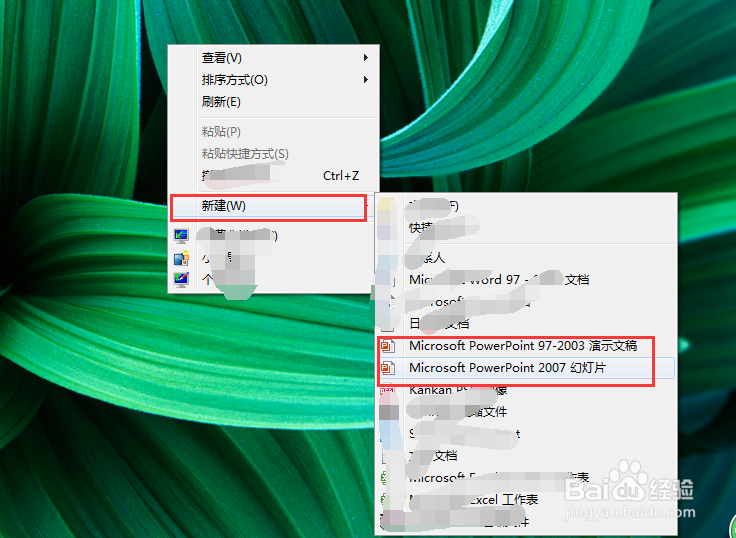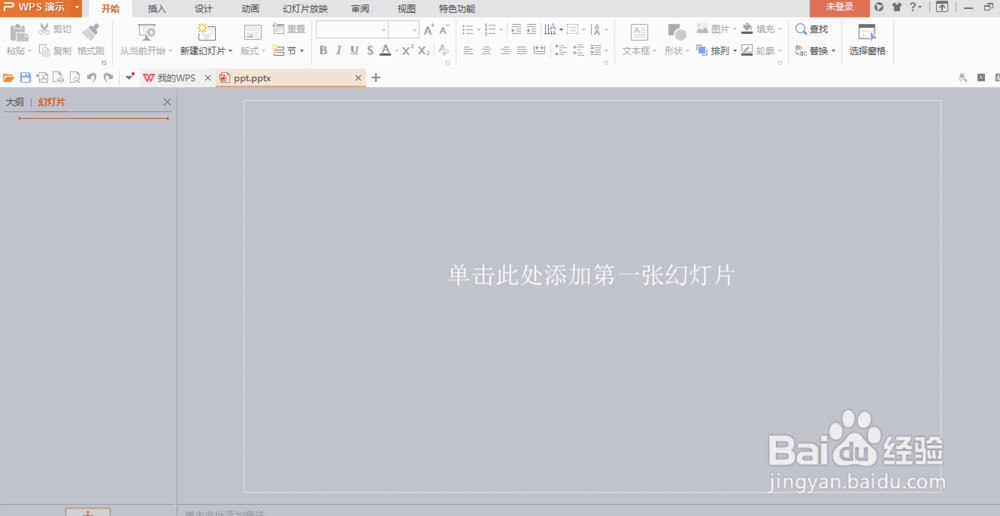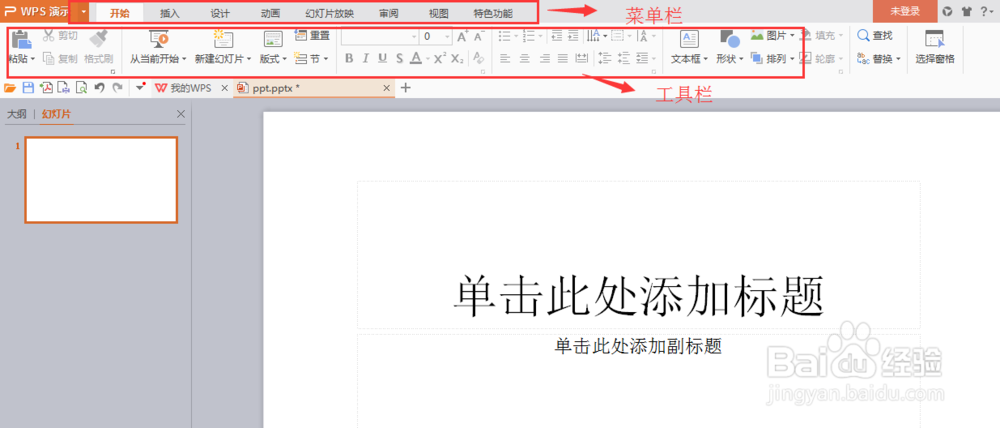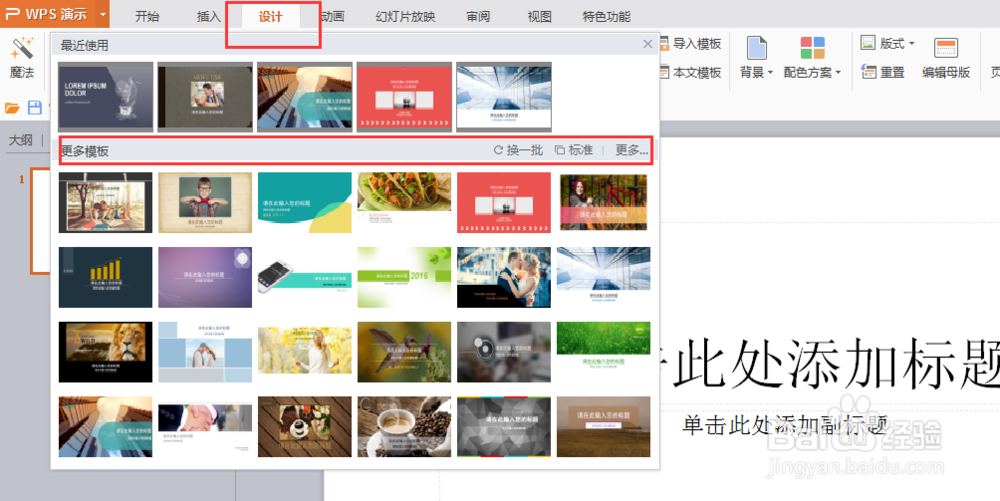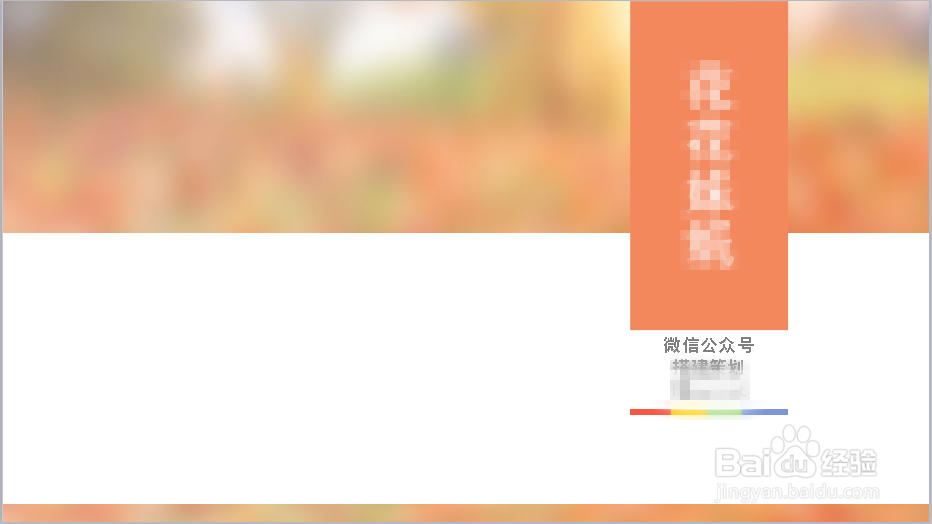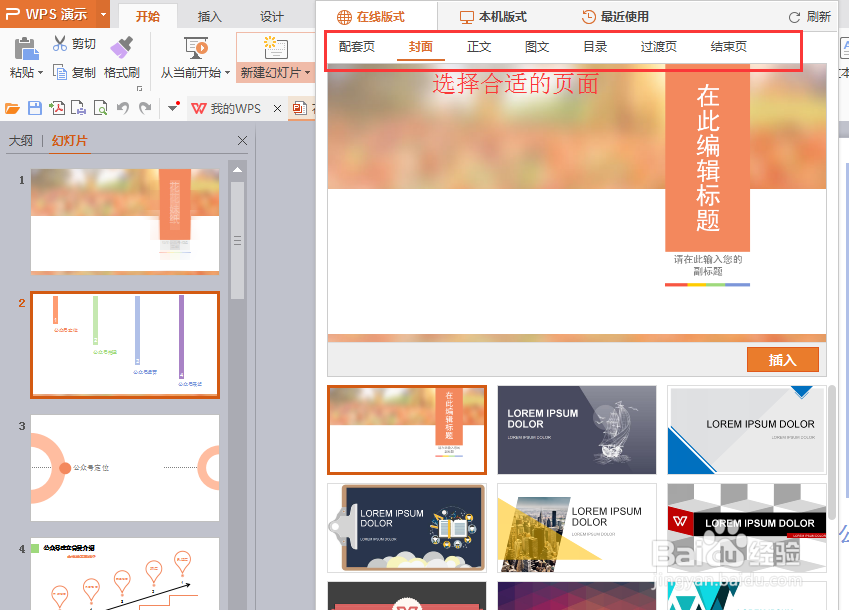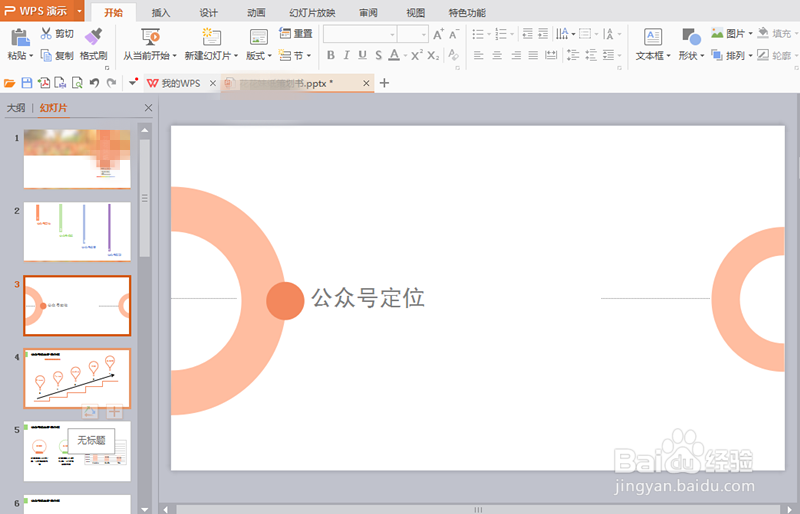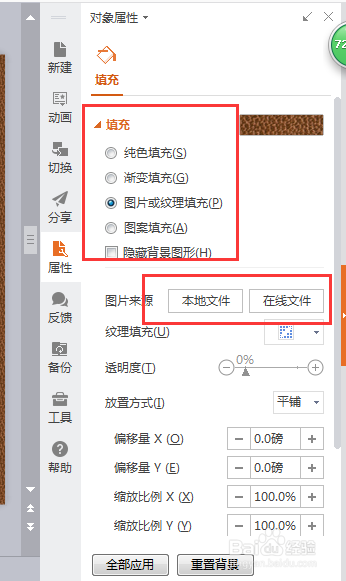怎样撰写精美的pptPpt该如何美化
1、新建一个ppt演示文稿,点击右键——新建——powerpoint
2、打开新建的ppt演示文稿,因为是新建的,所以里面都是空白的文稿。
3、Ppt演示文稿里面,最上面是菜单栏,下面一行是工具栏,在没有选择模版前,ppt的背景是默认空白的没有装饰。
4、选择一个ppt模版:点击菜单栏——设计,点击下拉可以看到很多模版,在连网的情况下,你可以选择一个符合自己主题的模版。
5、模版的选择:一般而言,选择模版需要切合自己撰写的演示文稿的主题,风格一直才会更加和谐。下面是策划微信公众号慷嗅恨琐申请搭建的策划演示稿。根据内容主题选择核实的模版,如果你是科技为主题的演示稿则可以选择相对科技炫酷的模版,以此类推。
6、制作过程中,新建演示稿可以根据内容在“新建幻灯屡阽咆忌片”下拉框中找到合适的页面插入。演示稿的板式,也可以点击工具栏“板式”下拉框选择合适的板式。
7、当然如果演示稿没有想要的背景,你也可以自己选择上传背景,点击右侧“属性”,选择,点击上传即可。
8、希望对初次制作ppt的童鞋有帮助哦,你的ppt变美了吗?
声明:本网站引用、摘录或转载内容仅供网站访问者交流或参考,不代表本站立场,如存在版权或非法内容,请联系站长删除,联系邮箱:site.kefu@qq.com。
阅读量:35
阅读量:27
阅读量:66
阅读量:25
阅读量:67